本文档介绍在DataV中添加日志服务SLS数据源的方法,以及相关参数配置说明。日志服务(Log Service,简称SLS)是针对实时数据的一站式服务。
前提条件
已准备好待添加的日志服务SLS数据源。添加日志服务SLS数据源操作步骤
- 登录DataV控制台。
- 在我的数据页签中选择数据源管理,单击添加数据。
- 从类型列表中,选择简单日志服务SLS。
- 填写简单日志服务SLS相关信息。
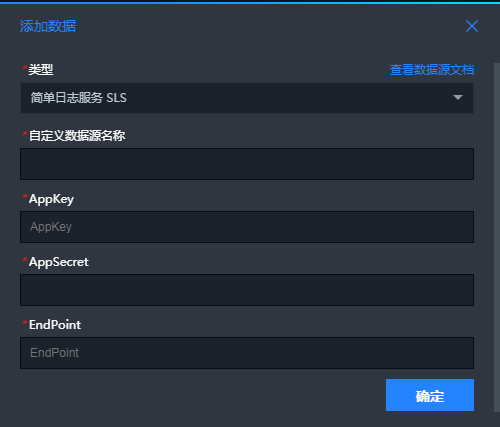
参数 说明 自定义数据源名称 数据源的显示名称,您可以自由命名。 AppKey 拥有目标SLS访问权限的账号的AccessKey ID。 AppSecret 拥有目标SLS访问权限的账号的AccessKey Secret。 EndPoint 填写SLS服务的EndPoint。请参见日志服务入口文档,根据您SLS服务的网络类型和所在区域进行填写。 例如VPC网络下,上海区域的EndPoint 填写为https://cn-shanghai-intranet.log.aliyuncs.com。
- 信息填写完成后,单击确定,完成数据源的添加。
新添加的数据源会自动显示在数据源列表中。
使用日志服务SLS数据源操作步骤
- 登录DataV控制台。
- 在我的可视化页面中,将鼠标移动至需要编辑的可视化应用上,单击编辑。重要 如果您的我的可视化页面内还没有创建任何可视化应用,请参见使用模板创建PC端可视化应用,创建一个可视化应用。
- 在画布编辑页面,单击画布中的某一组件。
如果画布中还没有组件,请先添加组件,详情请参见添加资产。
- 在画布右侧的组件配置面板中选择数据,并单击配置数据源。
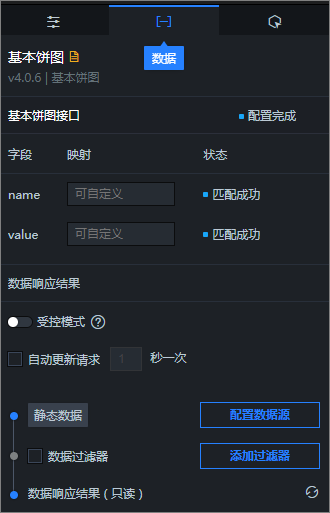
- 在设置数据源页面中,选择数据源类型为简单日志服务SLS。
- 在选择已有数据源列表中选择配置完成的日志服务数据源。
- 在下方查询编辑框中输入查询参数 。支持以JSON对象为查询参数进行查询。 可填写的查询参数为:
{ "projectName": "test", "logStoreName": "access-log", "topic": "test", "from": 1509897600, "to": 1509984000, "query": "" , "line": 100, "offset": 0 }说明 其中query参数的查询语法请参见查询语法。 - 单击预览数据源返回结果,查看数据返回结果。